動画編集でおしゃれな映像へと仕上げる
~Lumetri カラーの活用~
今回の記事は、AfterEffectsを用いた動画編集でLumetri カラーを活用しておしゃれな映像へと仕上げる方法について解説をします。
おしゃれな映像でよく見かける色味はどうやって表現をするの?
Lumetri カラーで映像全体の色味を調整することで簡単におしゃれな映像へと仕上げることができます。
~手順~
①AfterEffectsを起動し、新規コンポジションを作成します。
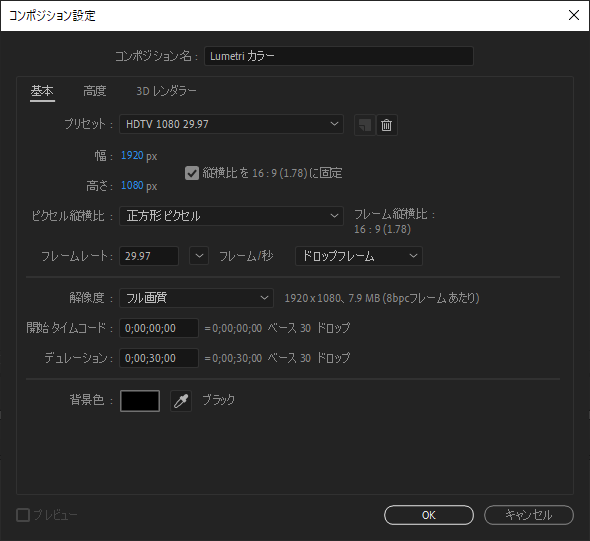
②タイムラインへ動画素材を配置します。
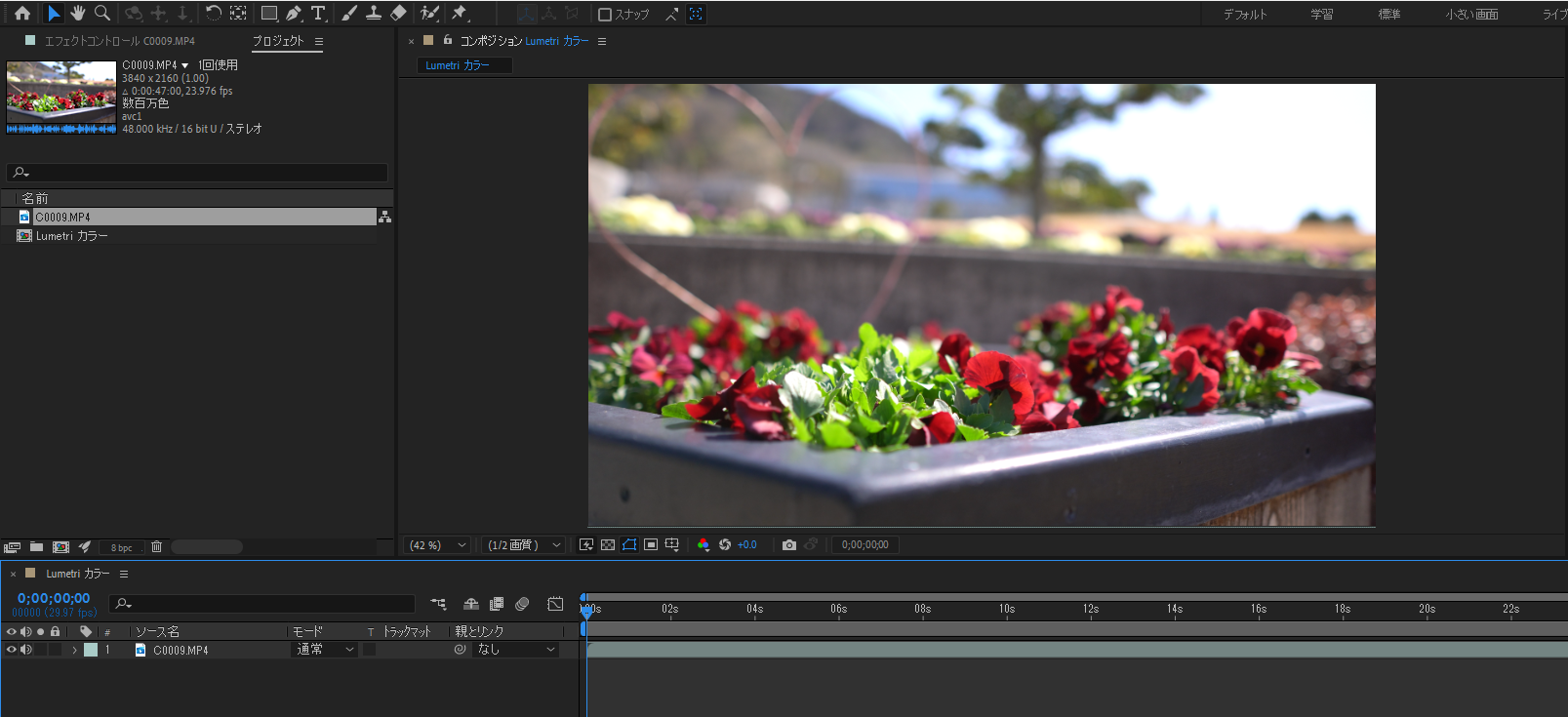
③エフェクト&プリセットよりLumetri カラーを動画素材へ適用します。
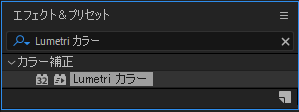
④今回はLumetri カラーのカラーホイールで調整を行います。シャドウ・ミッドトーン・ハイライトの3つの色域がありますが、これらは明るさを表しています。
シャドウ:暗色
ミッドトーン:中間色
ハイライト:明色
ここでは、ミッドトーンとハイライトの色味を少しオレンジがからせ、シャドウの色味を青味がからせます。
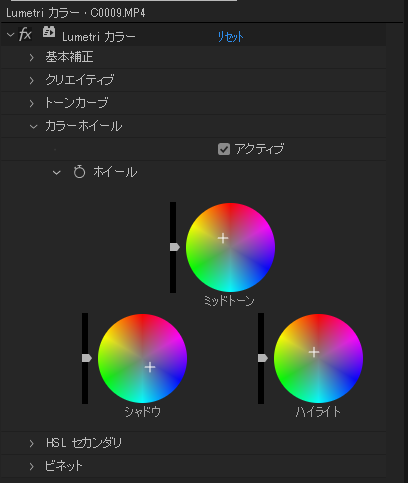
これだけで映像の色味が変わっておしゃれ雰囲気となります。
応用として、光漏れの表現を行う場合は、新規平面を作成します。
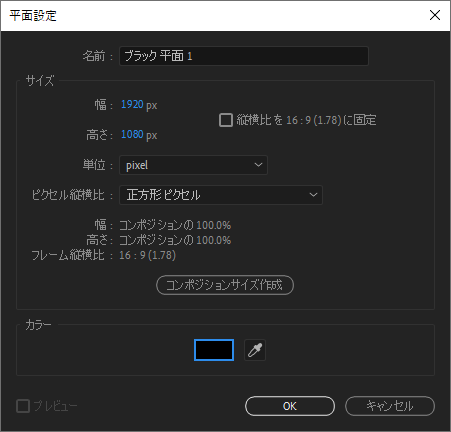
エフェクト&プリセットよりフラクタルノイズを適用します。
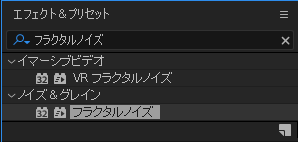
フラクタルノイズの値を以下の通り設定します。
この時、展開へエクスプレッションを適用し「time*50」としています。
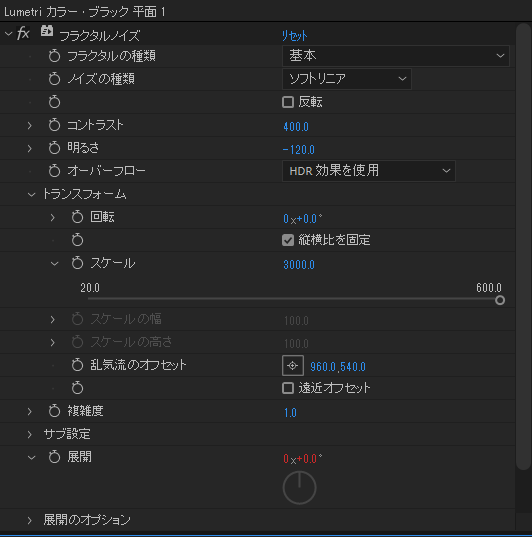
エフェクト&プリセットより色かぶり補正を適用します。
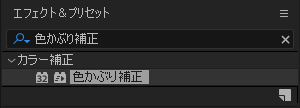
ホワイトをマップの色を好みの色へ変更します。
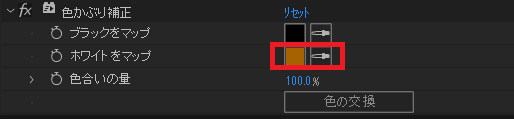
最後にモードをスクリーンへ変更することで表現が完成します。
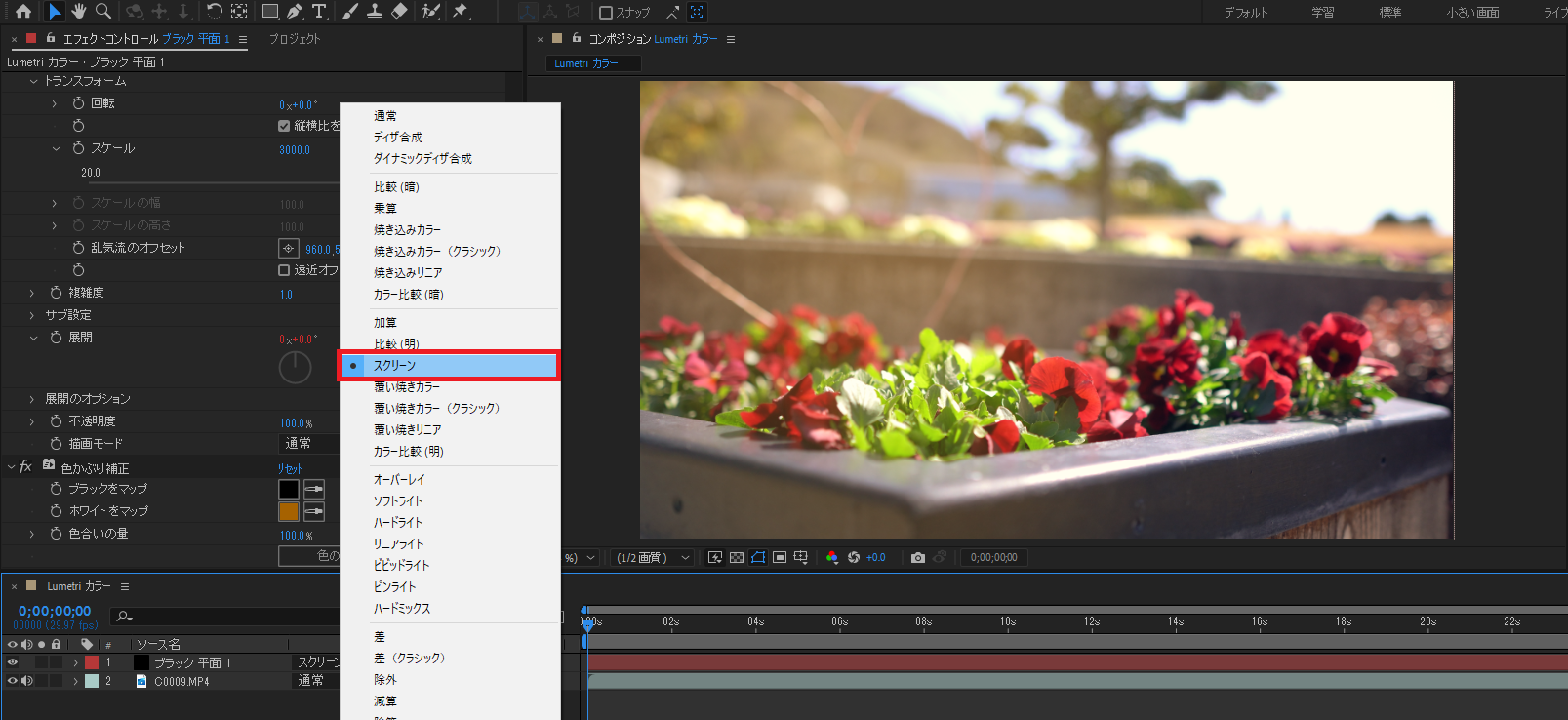
この平面を複製して、ホワイトをマップの色を変更して重ねるのも良いかもしれません。
今回の記事は以上となります。ご覧いただきありがとうございました。









